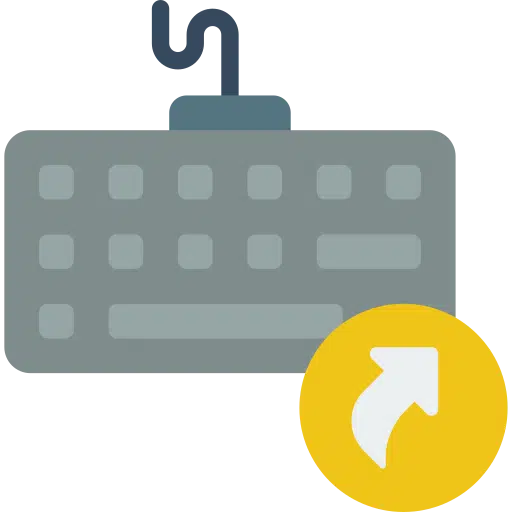在 Windows 中,您可以使用组合键。这些组合键使使用 Windows 的速度更快。
组合键的目的是让您快速访问各种操作系统选项和功能。使用组合键,您可以更有效地导航 Windows 11 或 10 并节省时间。
键盘快捷键允许您在不使用鼠标的情况下执行各种任务,如果您更喜欢使用键盘而不是鼠标,或者您是行动不便的人,那么这非常有用。
此外,组合键还可以帮助您在窗口之间快速切换、启动应用程序以及执行其他常见任务,从而提高您的工作效率。使用这些组合键可以让您更加高效、灵活地使用 Windows。
这是每个 Windows 用户都应该知道的最常用组合键的列表。
这些是适用于 Windows 40 或 11 的 10 多个组合键
与 Windows 键的组合键
Windows 键:打开或关闭“开始”菜单。
Windows 键 + A:打开操作中心。
Windows 键 + E:打开 Windows 资源管理器。
Windows 键 + I:打开 Windows 设置。
Windows 键 + L:锁定您的电脑或切换帐户。
Windows 键 + P:投影到另一个显示器。
Windows 键 + R:打开“运行”对话框。
Windows 键 + S:打开 Windows 搜索。
Windows 键 + Tab:打开任务视图并在打开的窗口之间切换
Windows 键 + X:打开“快速设置”菜单
与 CTRL 键的组合键
Ctrl + C:复制选定的文本或项目。
Ctrl + V:粘贴选定的文本或项目。
Ctrl + X:剪切选定的文本或项目。
Ctrl + Z:撤消上一个操作。
Ctrl + A:选择文档或窗口中的所有项目。
Ctrl + D:删除所选项目并将其移至垃圾桶。
Ctrl + Shift + Esc: 任务管理 打开。
与 ALT 键的组合键
Alt + Tab:在打开的窗口之间切换。
Alt + F4:关闭当前窗口。
Alt + Enter:打开所选文件或文件夹的“属性”对话框。
Alt + 空格键:打开当前窗口的弹出菜单。
Alt + 左/右箭头:在 Web 浏览器或 Windows 资源管理器中后退或前进。
Alt + 向上键:在 Windows 资源管理器中向上移动一级。
Alt + D:选择 Windows 资源管理器或 Web 浏览器中的地址栏。
Alt + E:在许多应用程序中打开“编辑”菜单。
Alt + F:在许多应用程序中打开“文件”菜单。
Alt + H:在许多应用程序中打开“帮助”菜单。
Alt + P:在许多应用程序中打开“打印”对话框。
Alt + S:在 Windows 中打开“共享”选项。
Alt + 空格键 + X:最大化当前窗口。
Alt + 空格键 + N:最小化当前窗口。
Alt + Esc:按照打开的窗口顺序在打开的窗口之间切换。
功能组合键
F1:打开帮助和支持中心。
F2:重命名 Windows 资源管理器中选定的文件或文件夹。
F3:在 Windows 资源管理器或桌面上搜索文件或文件夹。
F4:在 Windows 资源管理器中打开地址栏。
F5:刷新当前窗口或网页。
F6:循环浏览各种屏幕元素或控件。
F7:检查文档中的拼写和语法。
F8:启动计算机时打开“启动选项”菜单。
F9:刷新文档、电子表格或数据库中的字段。
F10:激活多个应用程序中的菜单栏。
F11:在网络浏览器和某些应用程序中切换全屏。
F12:在应用程序中打开“另存为”对话框。
我希望已经通知您这一点。感谢您的阅读!